皮膚精修,用PS打造干凈透亮的人物妝面造型
時間:2024-03-08 18:46作者:下載吧人氣:28
整個人物需要靠一個干凈的妝容去提升整個人的氣質(zhì),那么我們?nèi)绾问购笃诘娜宋锟雌饋砀痈蓛艉屯噶聊兀烤唧w通過教程來學(xué)習(xí)一下,本篇教程模特整個狀態(tài)都很棒,我們需要做的是對整體色調(diào)和一些需要調(diào)整的進行一下修整,動的不多,具體內(nèi)容來學(xué)習(xí)一下吧。
對比圖:

www.16xx8.com
練習(xí)素材:

操作步驟:
分析照片
1.找出圖片中不足需要完善的地方 當(dāng)然為了省時間,通常情況,會邊去瑕疵/穿幫的時候就已經(jīng)開始分析,等你去完瑕疵基本上就已經(jīng)分析好了。如果是新手,那可以先把圖放到合適的位置,一般ctrl+0回到頁面大小即可。從幾點開始分析,可從上到下,從左到右,從大到小。
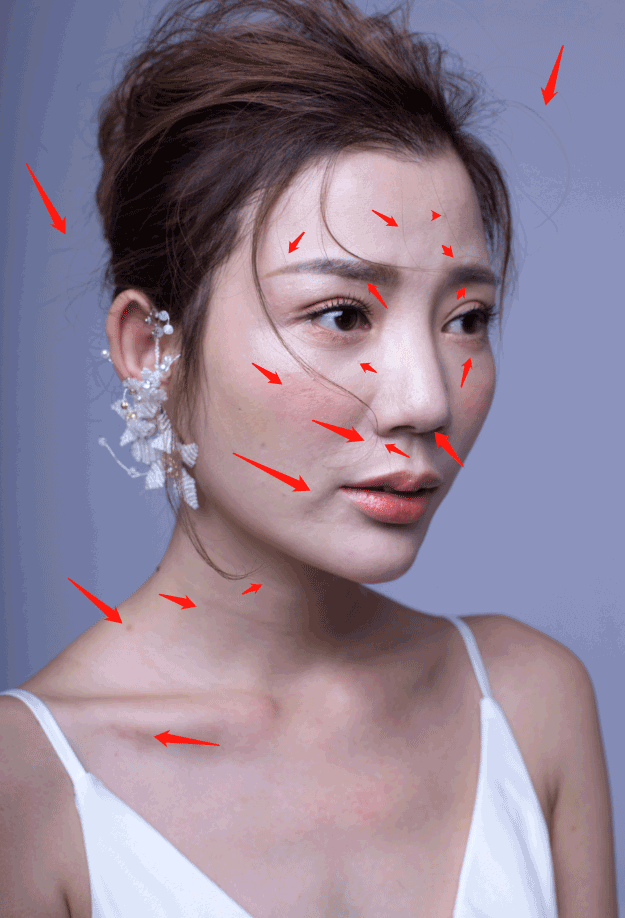
2.使用合適的工具去除瑕疵 常用去瑕疵工具(仿制圖章,修補工具,污點修復(fù)畫筆工具,修復(fù)畫筆工具,內(nèi)容識別等)
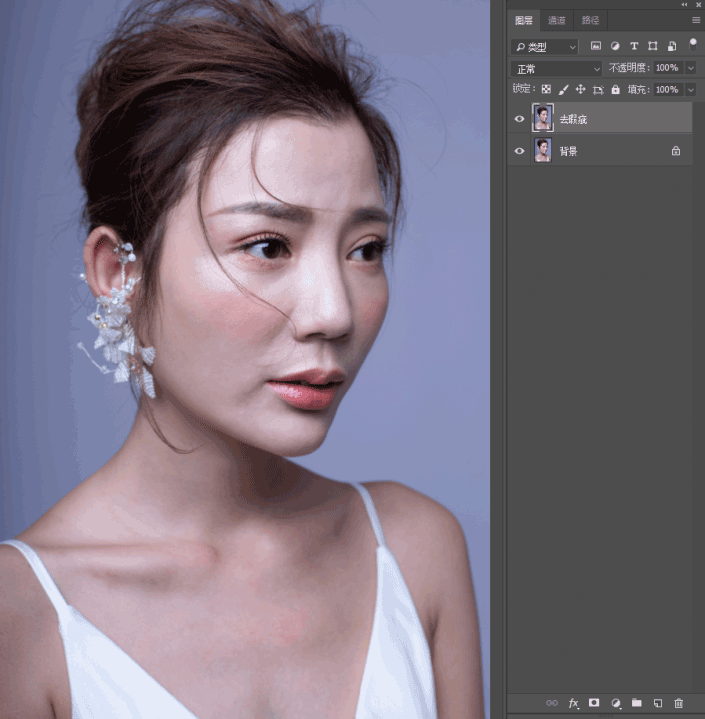
3.使用合理的修圖手法進行光影的修飾 常用修飾方法(中性灰 雙曲線 高低頻 仿制圖章等, ) 我這里使用的是中性灰做的光影修飾。先建立黑白觀察層和建立中性灰圖層
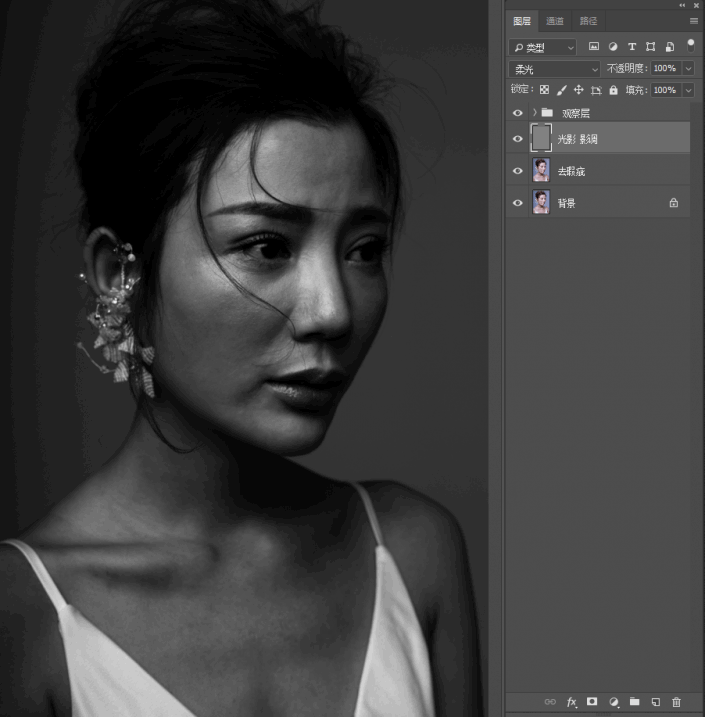
4. 使用畫筆,黑/白色畫筆在中性灰圖層上進行加深減淡。處理后如下圖
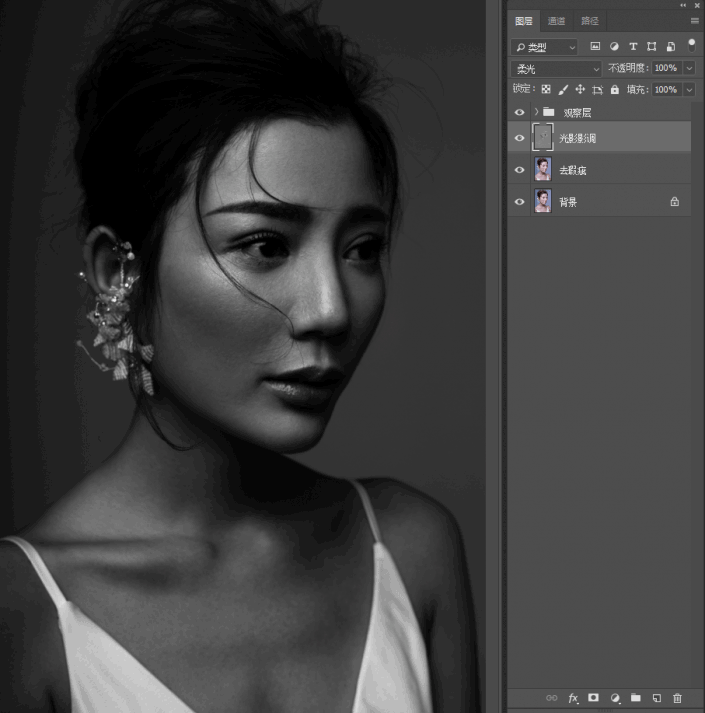
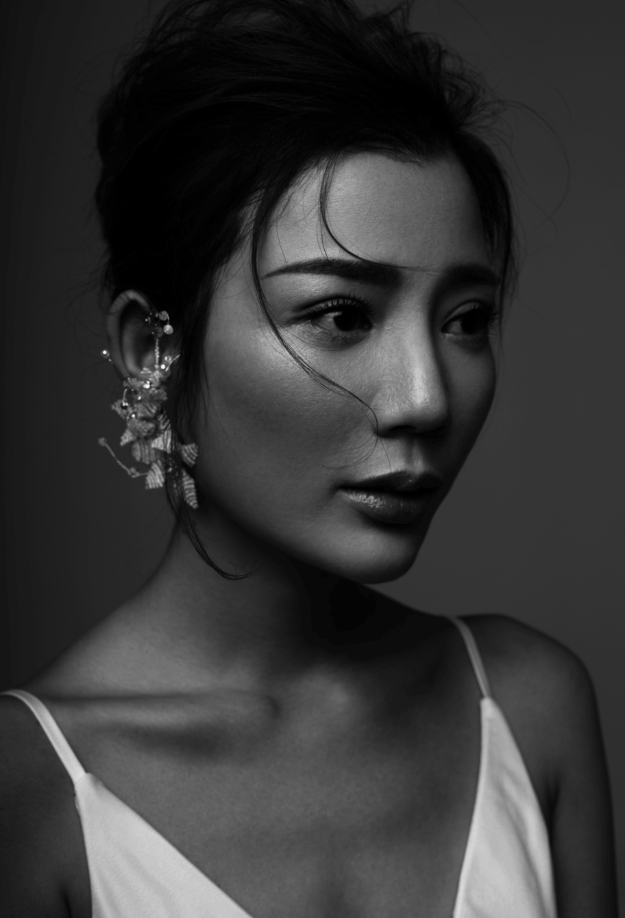

5.蓋印一層塑形,也就是我們的液化。
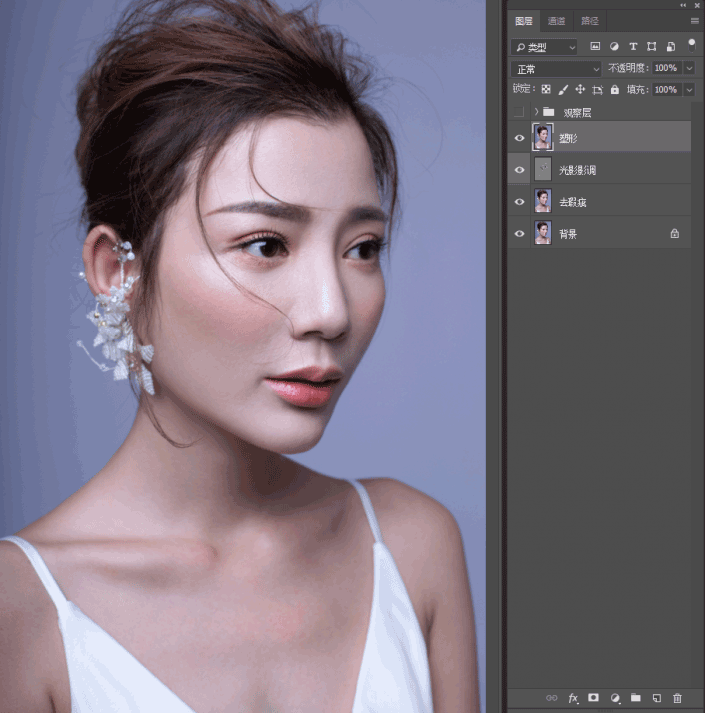
6.使膚色紅潤一點 適當(dāng)統(tǒng)一背景跟人物的整體色彩
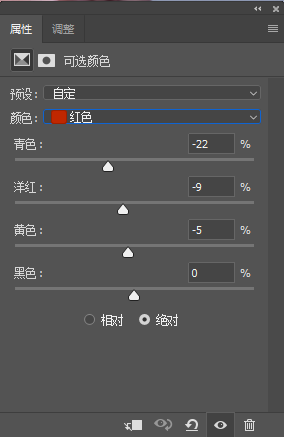
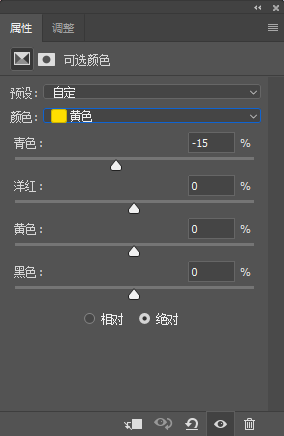
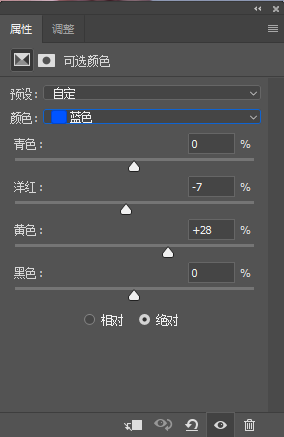
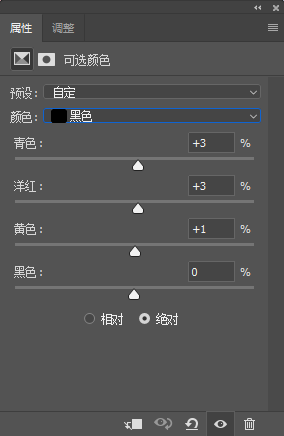
7. 用曲線提偏向暗部一點的亮度 能降低對比的同時提亮整體
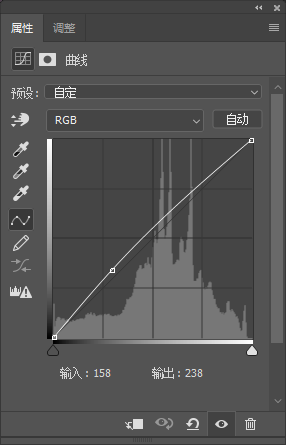
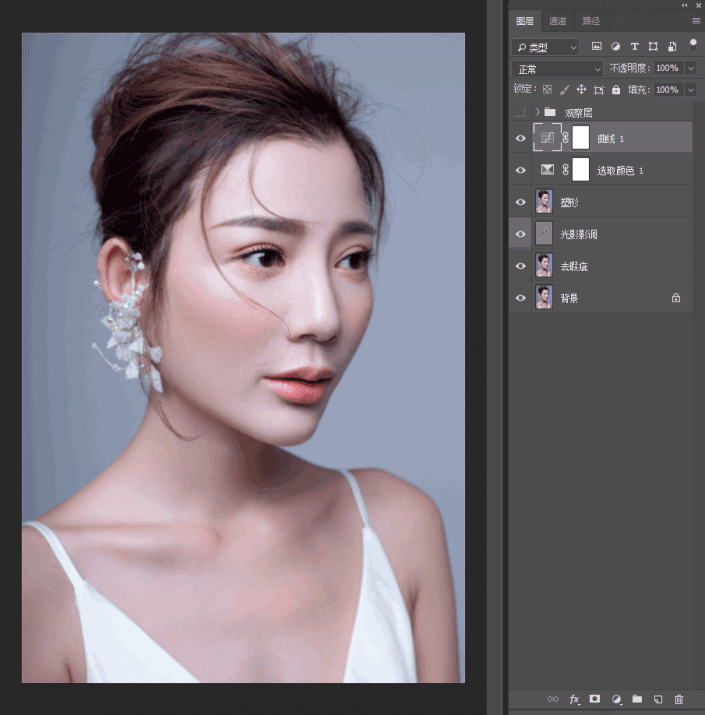
8. 使用曲線再次提亮,做一個簡單的調(diào)整局部曝光調(diào)整。
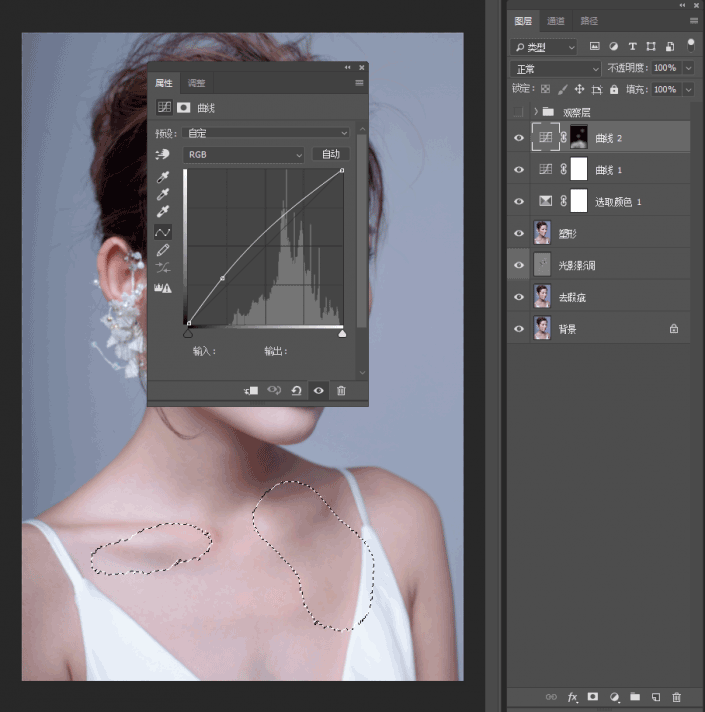
9.用可選顏色減黃 然后填充黑色蒙版,使用白色畫筆擦出需要提亮的區(qū)域。
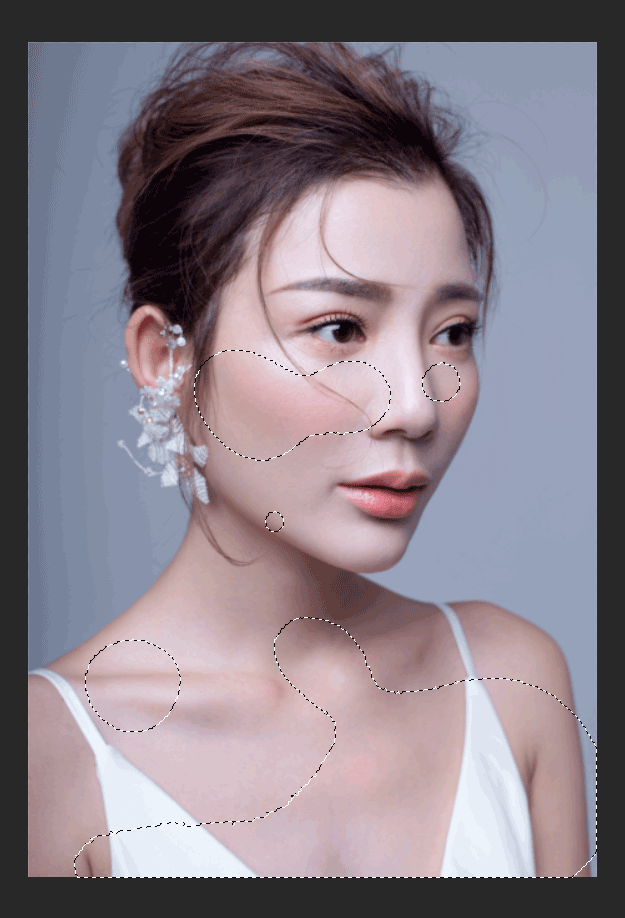
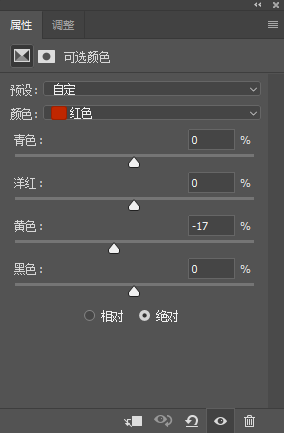
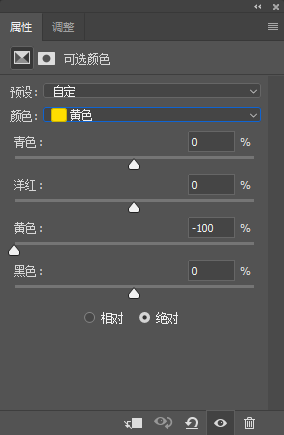
得到效果
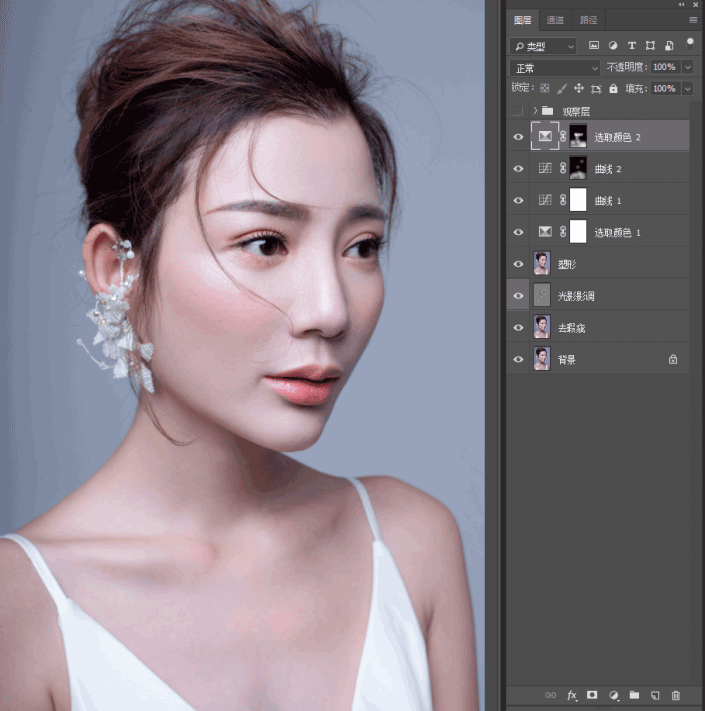
10.蓋印圖片-用矩形選框工具-框選出頭部-拷貝出來-刪除蓋印層-ctrl+t變形-適當(dāng)收縮一點-配合蒙版-過渡邊緣生硬的地方
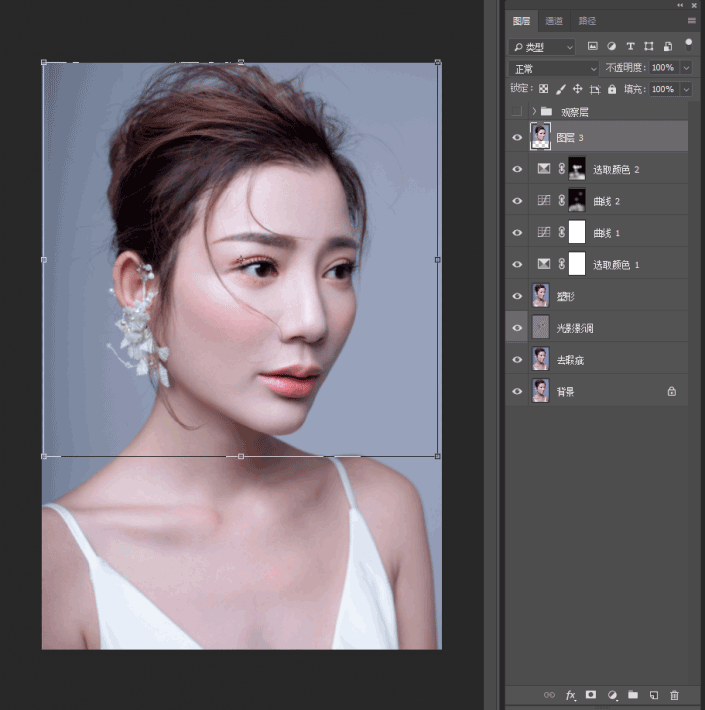
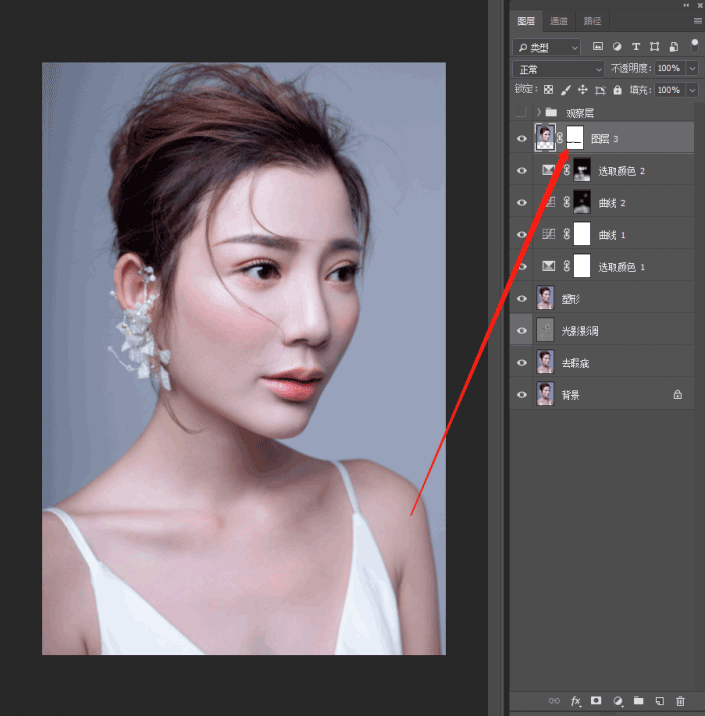
11. 蓋印 轉(zhuǎn)檔定調(diào) 原圖整體色彩偏向過于冷,不耐看,給人心里發(fā)慌的感覺,所以我加了點色溫。
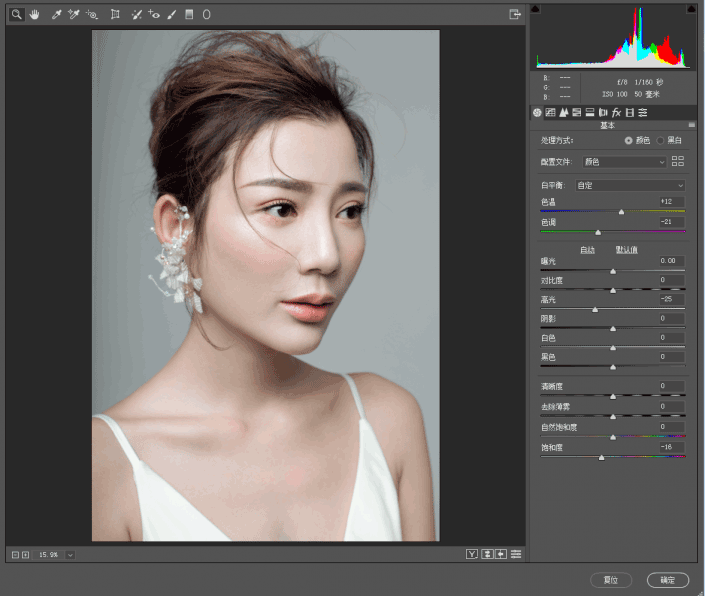
12.使用畫筆補色統(tǒng)一頭發(fā)眉毛的色彩 新建空白圖層-混合模式顏色,吸取頭發(fā)的顏色,涂抹到頭發(fā)上,眉毛上。
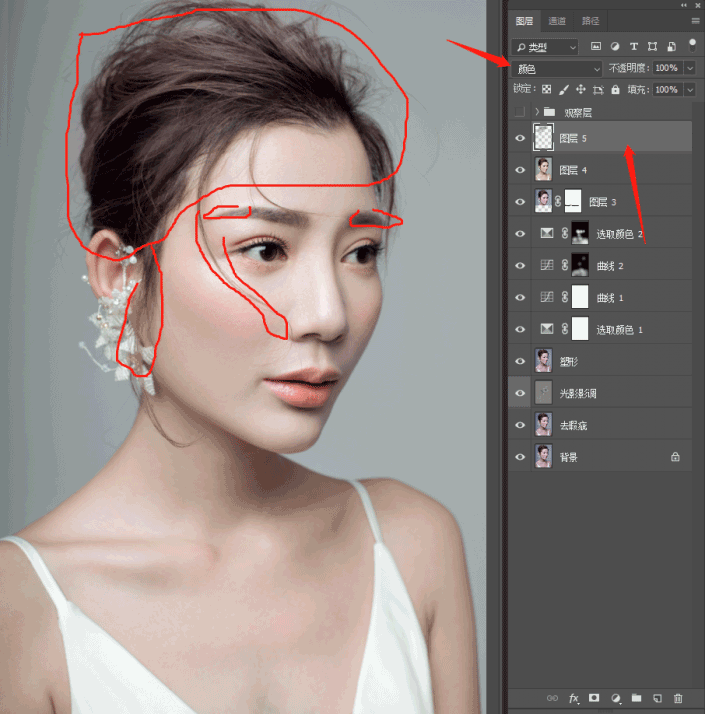
13.微改色彩,加紅
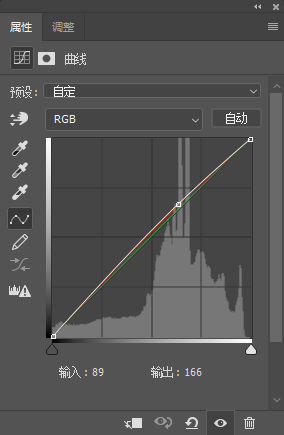
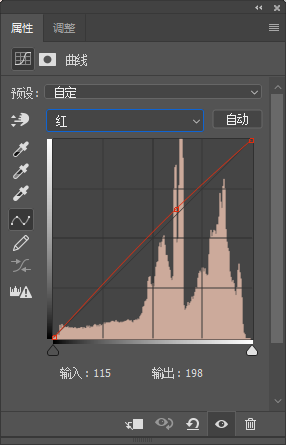
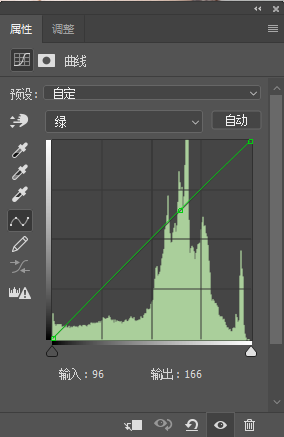
14.使用曲線再次提亮,做一個簡單的調(diào)整局部曝光調(diào)整。 這里可能大家會問為什么第8步的時候不一起做了呢!當(dāng)時這里的局部曝光問題沒那么嚴(yán)重,或者說我當(dāng)時只看到了局部的一些問題,所以在我們處理片子的過程中,都是在做好的基礎(chǔ)上進行不斷的完善和處理的,很適合這句話,沒有最好,只有更好。
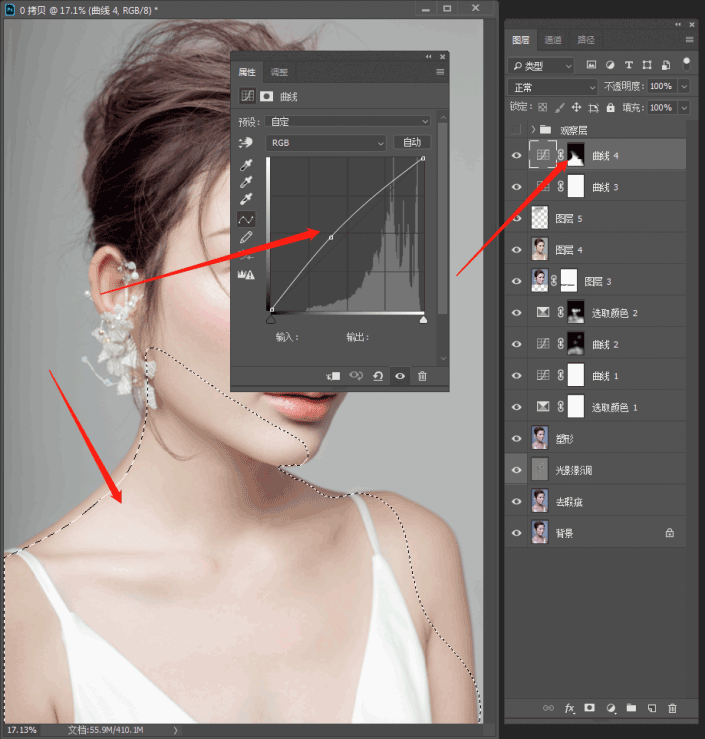
15.銳化 高反差保留數(shù)值0.8到2.5之間比較常用,然后混合模式線性光。
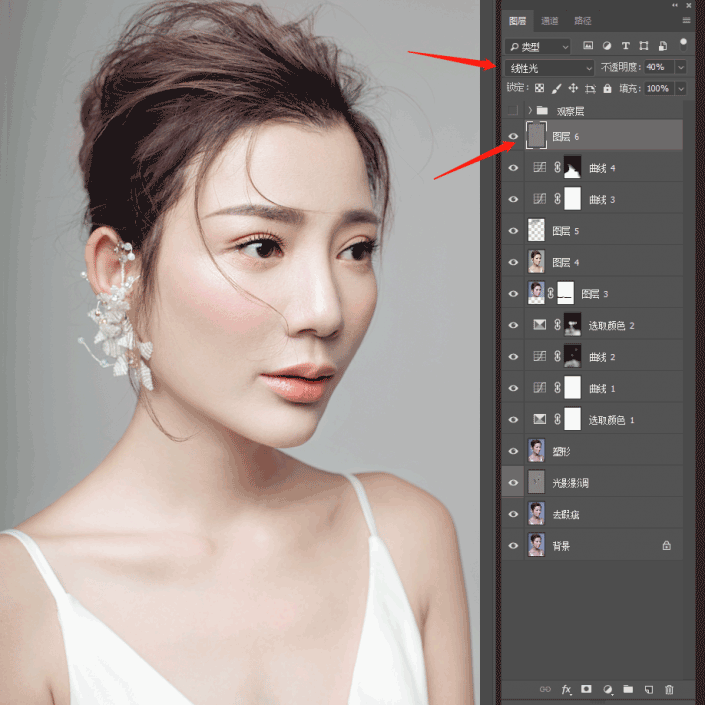
16.蓋印-修改下鼻子的頭發(fā)絲有點多余-收工
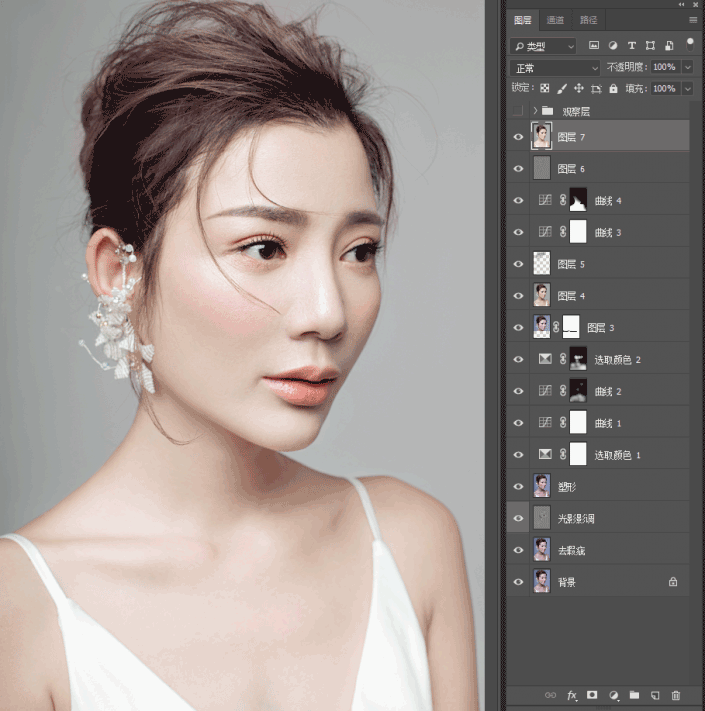
完成:

整個教程就制作完成了,比較詳細的人物修圖,整個感覺干凈、通透,狀態(tài)很棒,具體教程來學(xué)習(xí)一下吧。

網(wǎng)友評論